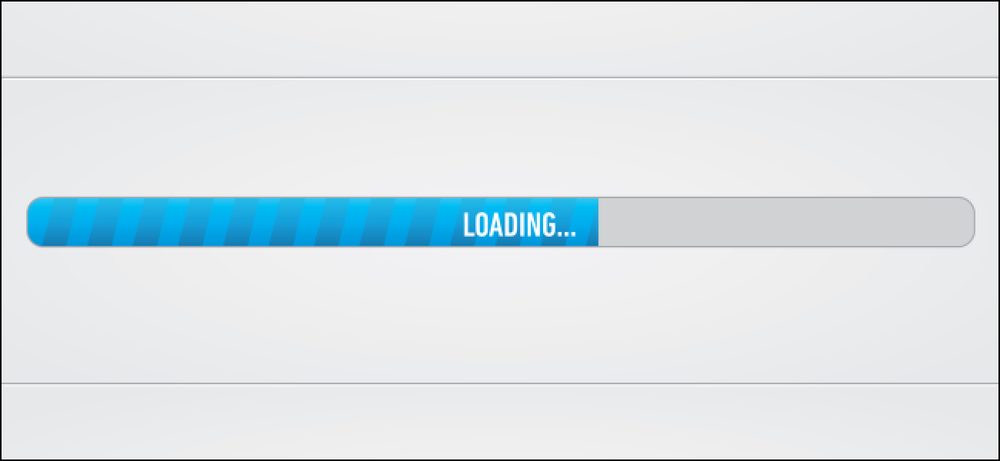Ønsker du bedre Smarthome Voice Control? Brug grupper
 Bagemaskine / Shutterstock
Bagemaskine / Shutterstock Hvis dit Google Home eller Amazon Echo har problemer med at kontrollere flere lamper eller enheder i et rum, har du sandsynligvis ikke konfigureret grupper korrekt. At give hvert element et unikt navn, og derefter gruppere disse elementer gør din stemmeassistent til at fungere bedre.
Navngivning af enheder bliver hurtigt kompliceret
En smart pære er en af de mest naturlige ting at tilføje til en voksende smarthome. Du har brug for pærer, og disse er utroligt nemme at installere og kræver ingen ledninger fra din side. Men du vil hurtigt løbe ind i et problem med voice assistents som Google Home og Alexa: alt har brug for et navn. Når du tilføjer andre typer enheder som smart switches eller smart outlets, multipliceres disse navne, og det bliver sværere at huske hvad man skal sige, når.
Uheldigvis forstår Voice Assistants dig ikke rigtigt; de lytter kun efter forventede kommandoer. Så hvis du snuble over "tænder undersøgelsen ... Jeg mener kontor vindue lys" der er en bedre end anstændig chance det vil forstyrre dig og gøre ingenting overhovedet, eller gøre det forkerte. Hvis dine enhedsnavne ikke er mindeværdige, så løber du ofte ind i dette problem. Men at komme op med mange forskellige nemme at huske navne er svært, så du er bedre i at gruppere dine enheder i stedet.
Navngivning af grupper Reducerer navneplikts komplikationer
Stemmeassistenter er stadig ikke så kloge som de burde være. Jo mindre "tænker" du gør din stemmeassistent gør, desto bedre. Grupper giver en bekvem genvej til både dig og stemmeassistenten.
Når du grupperer dine enheder, betyder navnet på de enkelte enheder mindre. Du kan navngive dem Study1, Study2 og Study3-eller du kan kalde dem Window Light, Wall Light og Ceiling Light, hvis du foretrækker - men du bruger sjældent disse navne. I stedet vil du bruge gruppens navn, når du taler til Alexa og Google Home ved at sige noget som "Alexa, sluk for studielysene." Hvis dine tre lys er alle i en gruppe, der hedder studie, vil det slukke alle lys i den gruppe. Dette vil også medvirke til at undgå forvirring, hvis du har opkaldt et smart lysstudium og en smart outlet-undersøgelse (men du bør undgå at gøre det).
Endnu bedre, hvis du forbinder en stemmeassistent enhed i lokalet til den gruppe, så kan du sige "slukke lys", og det vil vide, hvilke lys der skal slukke baseret på denne forening. Det er, hvis du navngiver en gruppe. Du vil måske stadig vælge unike navne til enhederne baseret på deres placering i rummet, så hvis du nogensinde vil styre kun en enkelt enhed, husker navnet bliver lettere.
Vi anbefaler at oprette grupper, selvom du kun har én enhed, du vil sætte ind i den gruppe. Årsagen til dette er, at du måske tilføjer flere enheder til gruppen i fremtiden, og at ændre din egen vane til det, du siger, kan være svært.
Sådan opsættes grupper til Amazon Alexa
Vi har dækket opsætningsgrupper i Alexa før, men det er en smuk straight forward-proces. Bare tryk på enhedens knap nederst på Alexa appen, og tryk enten på din eksisterende gruppe eller tryk på plusskiltet øverst til højre efterfulgt af "Tilføj gruppe" for at oprette en ny gruppe. Tryk så på de enheder, du vil føje til gruppen.
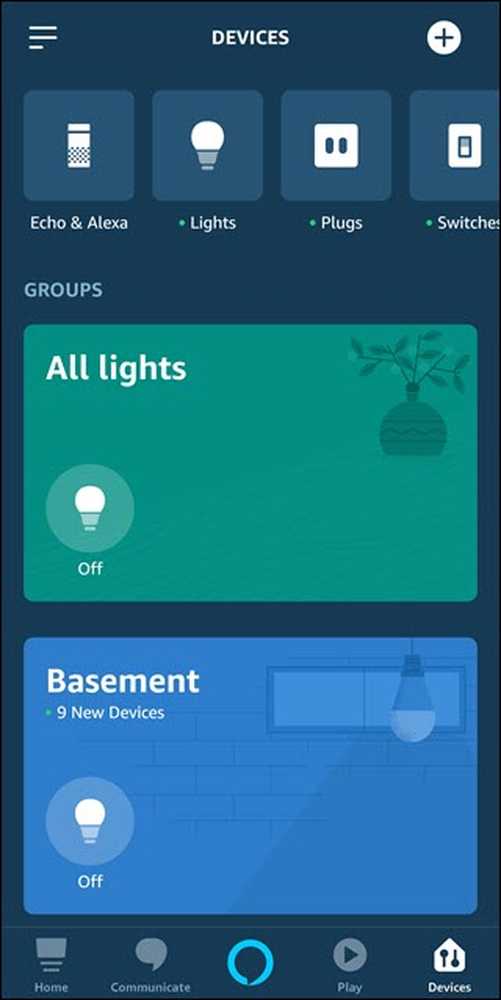
Sådan opsættes grupper med Google Assistant
Hvis du ikke tidligere har tilsluttet dine smarte enheder, skal du starte der. Google vil bede dig om at forbinde med et værelse efter at have tilføjet enheden, og det er bedst at gøre det. Det omfatter også dine Google-hjem. Men hvis du allerede har tilføjet smarte lys og ikke forbinder dem med et værelse, skal du rulle ned til bunden og trykke på en enhed for at forbinde det med et værelse.
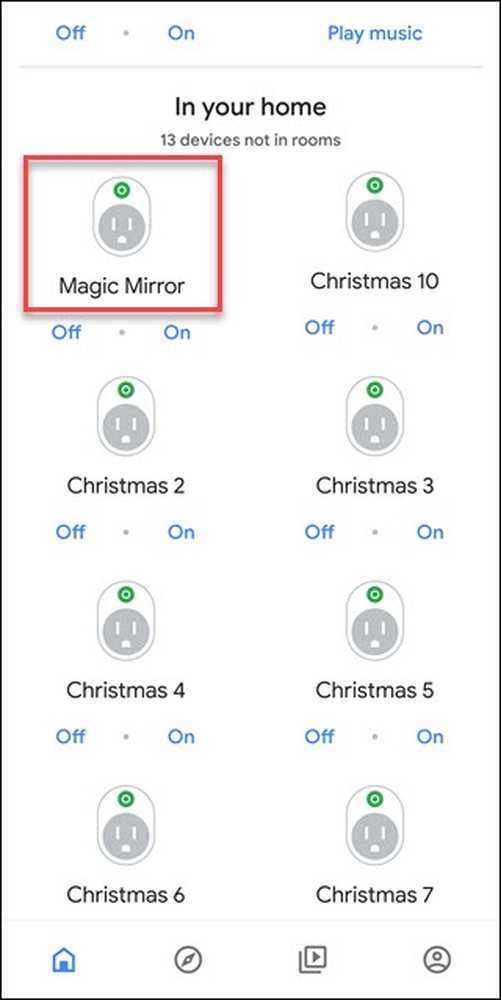
Hvis du vil have lettere kontrol med lys i et rum, skal du også tilføje en Google Home-enhed til værelset.
Det er det, så længe du har klare navngivne grupper (og husk, at Google kalder dem "rum" i stedet, men de arbejder det samme), du får meget lettere tid ved at bruge den rigtige kommando. Du vil også reducere de variabler, som din stemmeassistent skal have til konto. Ved at tage disse ekstra trin kan det være mere arbejde, men de vil gøre din smarte hjem oplevelse mere fornøjelig i det lange løb.